- 系统
- 教程
- 软件
- 安卓
时间:2021-09-27 来源:u小马 访问:次
Win11系统是微软新推出的系统,最新的Win11操作系统相信很多用户已经体验过了,体验感还是很不错的,一些用户说从网上下载的PDF文件在Win11系统电脑上是打不开,为什么会这样?那么接下来小编向大家简单的介绍一下Win11系统无法打开PDF文件的方法教程,希望大家会喜欢。
1、首先我们将MS Edge重置为默认PDF查看器 按Windows键+ I打开设置,然后选择”应用“按钮。
2、进入页面后,我们在左侧点击”默认应用“选项,在右侧点击”选择按文件类型指定的默认应用“。
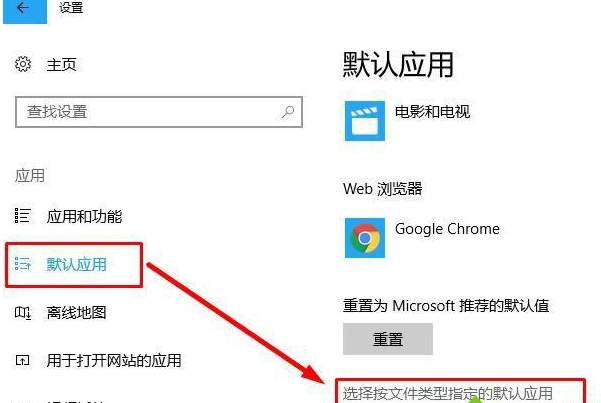
3、接着我们找到并单击Microsoft Edge条目。找到高级选项链接并打开存储使用情况和应用重置页面,在此页面上,可以看到修复和重置选项。点击修复(它不会删除数据)。要确认选择,选择”修复“按钮并关闭设置。
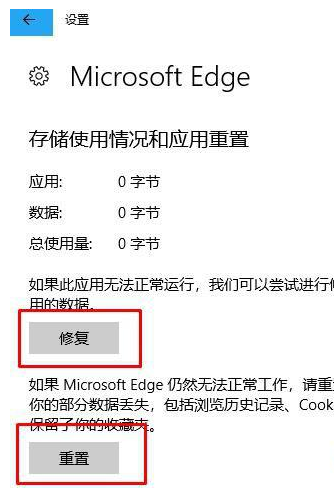
4、最后我们重新启动Microsoft Edge并查看问题是否已解决,若没解决,很有可能是win11自己的问题。
以上介绍的内容就是关于Win11系统无法打开PDF文件的解决方法,不知道大家学会了没有,如果你也遇到了这样的问题的话可以按照小编的方法自己尝试一下,希望可以帮助大家解决问题,谢谢!!!想要了解更多的Windows11技巧请关注Win10u小马~~~





